IBM SPSS22.0破解版是一款電腦統計軟件,該工具能對海量數據內容進行統計,并且軟件本身有著多年的歷史,擁有大量技術沉淀,小編帶來的破解版本附帶永久激活碼,快下載體驗吧!
軟件介紹
SPSS在2010年被IBM并購,之后便以每年一個版本號增加的進度更新,在22.0版本是2013年8月推出的經典版本,這一版本深受用戶歡迎的原因有很多,主要是在軟件性能方面。
在13年22.0版本之前,變量名最多只能使用64個字符長度,非常的尷尬,隔壁的Excel都突破天際了,但是22.0則改進了這一點,長度幾乎無限,讓更復雜的數據內容加入,兼容性更加強大。然后還有Autorecode過程的改進,用戶在22.0版本可以自主選擇編碼,自定義順序,還能同時對不同變量進行重編碼,這對分析效率的提高非常顯著。還有時間和日期函數的改進,讓這一差值的計算變量增加和減少都變得更加簡單易上手。
22.0版本開始對于多樣復雜模塊的統計建模方案更為強大,從分析過程到抽樣統計推斷都將更為正確。
破解說明
一、安裝教程
1、運行對應操作系統的SPSS v22.0安裝程序,小編以64位系統為例
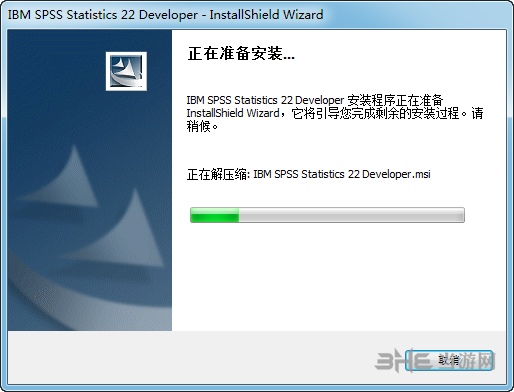
2、點擊下一步
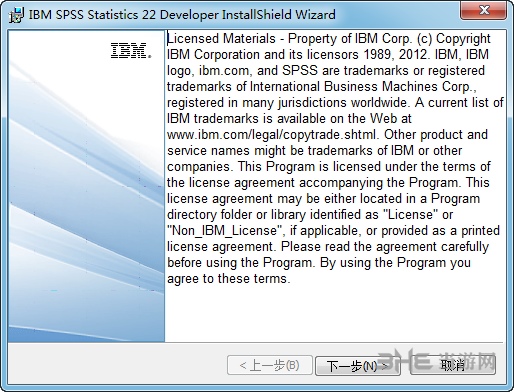
3、選擇單個用戶許可證
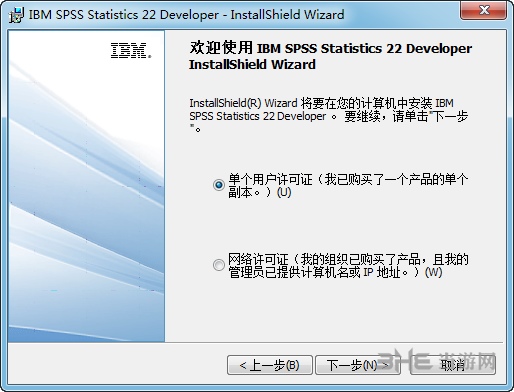
4、選擇接受許可
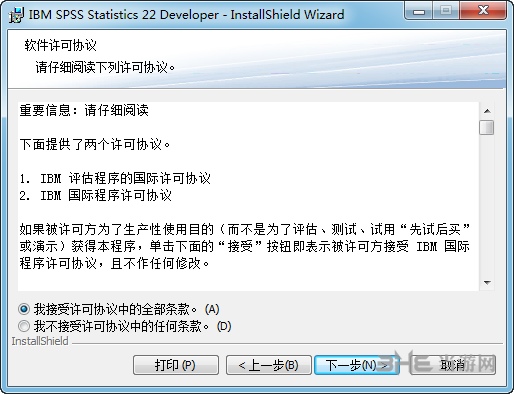
5、點擊下一步
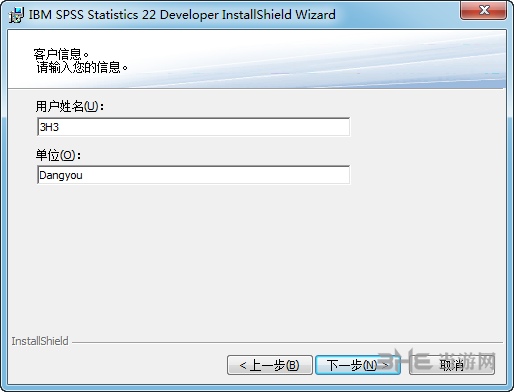
6、選擇簡體中文,點擊下一步
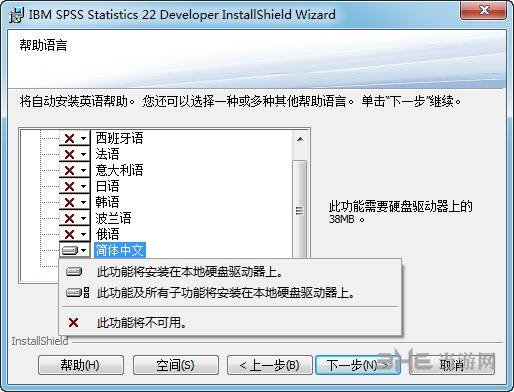
7、選擇"否",點擊下一步
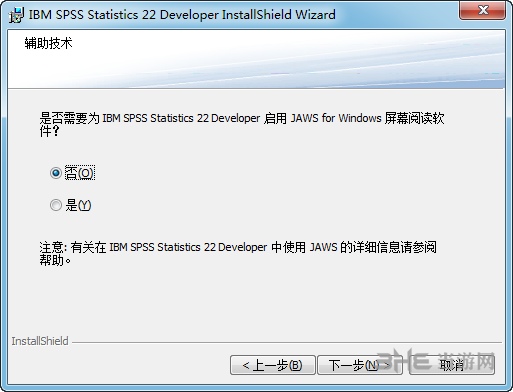
8、選擇"是",安裝輔助軟件
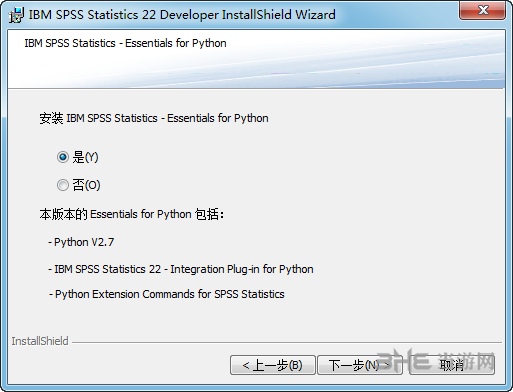
9、再次接受許可
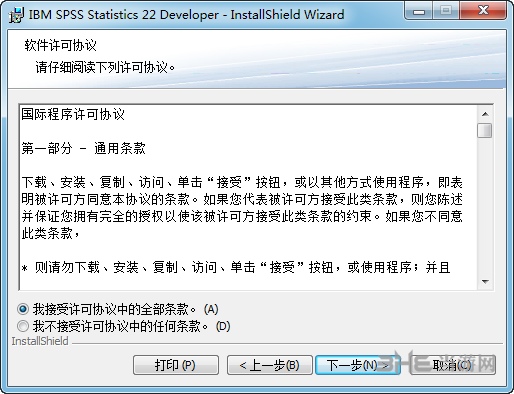
10、選擇您的安裝目錄,點擊下一步
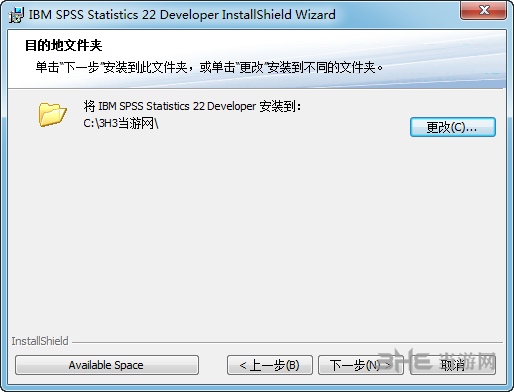
11、等待安裝完畢

12、重要!安裝完畢后將圖中選項勾去掉!
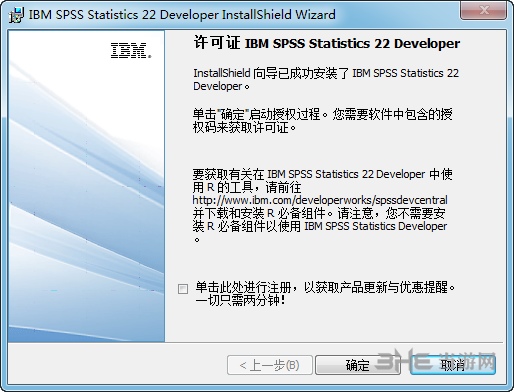
二、破解教程
13、選擇“立即授權產品許可證”,點擊下一步
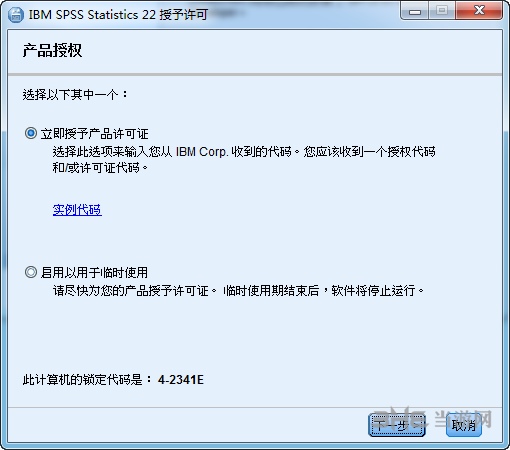
14、將以下授權碼復制入內點擊下一步,或者將破解文件復制到安裝目錄(如默認目錄為C:\Program Files\IBM\SPSS\Statistics\22)。
spss 22.0授權碼:“9DNCAF2O3QVDV7FBIO696OO6GWLNXZPPRYTPWF2PPX7C8T6Y24LMVV2ET7DOLX5CXAL5YDLL79UPGEFCPDXP5Q8O5E”(雙引號內全部復制)
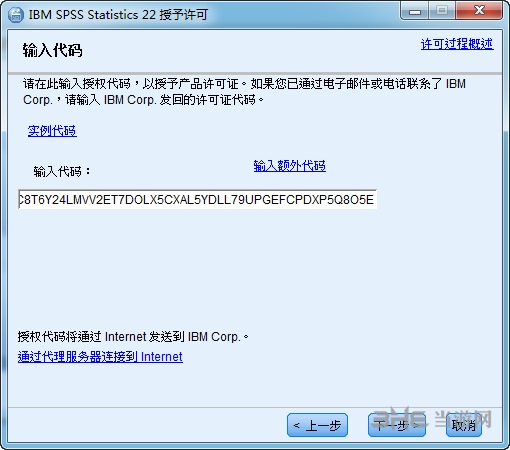
15、OK,SPSS 22.0中文版破解完成,此為無限期許可證。
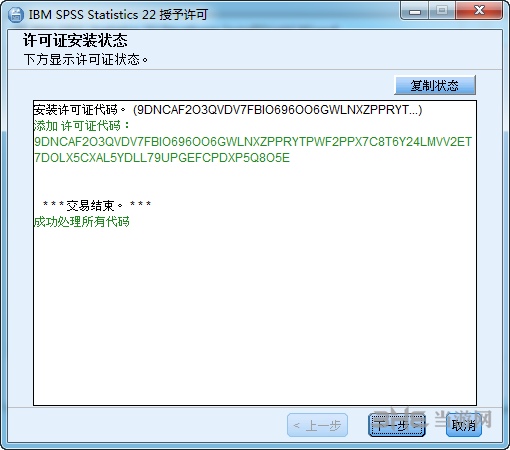
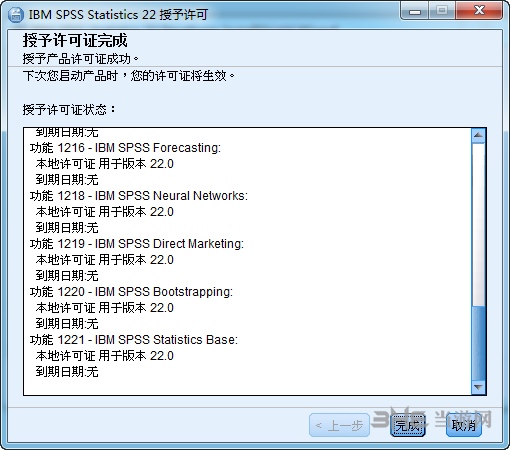
軟件特色
操作簡便
界面非常友好,除了數據錄入及部分命令程序等少數輸入工作需要鍵盤鍵入外,大多數操作可通過鼠標拖曳、點擊“菜單”、“按鈕”和“對話框”來完成。
編程方便
具有第四代語言的特點,告訴系統要做什么,無需告訴怎樣做。只要了解統計分析的原理,無需通曉統計方法的各種算法,即可得到需要的統計分析結果。對于常見的統計方法,SPSS的命令語句、子命令及選擇項的選擇絕大部分由“對話框”的操作完成。因此,用戶無需花大量時間記憶大量的命令、過程、選擇項。
功能強大
具有完整的數據輸入、編輯、統計分析、報表、圖形制作等功能。自帶11種類型136個函數。SPSS提供了從簡單的統計描述到復雜的多因素統計分析方法,比如數據的探索性分析、統計描述、列聯表分析、二維相關、秩相關、偏相關、方差分析、非參數檢驗、多元回歸、生存分析、協方差分析、判別分析、因子分析、聚類分析、非線性回歸、Logistic回歸等。
數據接口
能夠讀取及輸出多種格式的文件。比如由dBASE、FoxBASE、FoxPRO產生的*.dbf文件,文本編輯器軟件生成的ASCⅡ數據文件,Excel的*.xls文件等均可轉換成可供分析的SPSS數據文件。能夠把SPSS的圖形轉換為7種圖形文件。結果可保存為*.txt及html格式的文件。
模塊組合
SPSS for Windows軟件分為若干功能模塊。用戶可以根據自己的分析需要和計算機的實際配置情況靈活選擇。
針對性強
SPSS針對初學者、熟練者及精通者都比較適用。并且很多群體只需要掌握簡單的操作分析,大多青睞于SPSS,像薛薇的《基于SPSS的數據分析》一書也較適用于初學者。而那些熟練或精通者也較喜歡SPSS,因為他們可以通過編程來實現更強大的功能。
使用方法
如何從EXCEL中向SPSS中導入數據?
我們首先看到的是spss需要的excle數據,我們看到這個excel數據是比較規范的,第一行是變量名,這里我們需要注意,變量名要盡量簡單,不應該有過多文字,用統一符號好點。
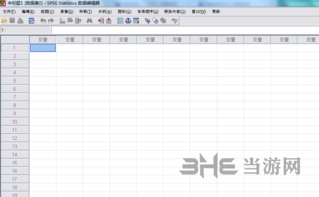
在檢查了excle數據沒有什么問題的時候,你需要打開一個空的spss,然后點擊新建,這樣就新建立了一個數據庫。
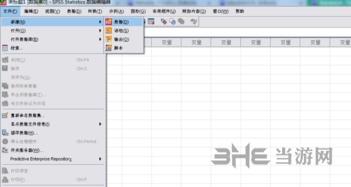
這時候我們要做的就是導入數據,點擊文件-打開-數據
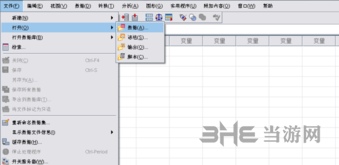
然后找到數據文件。
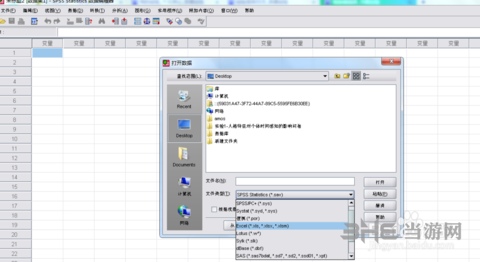
這里需要注意一個問題,需要點擊下拉菜單選擇excel才會看到我們的數據。然后點擊打開,在這里會出現一個對話框,這里是要選擇是那個數據,有時候你的excel有多個sheet,那么這個時候你需要選擇你要用數據的那個,然后點擊確定就可以了。
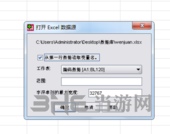
最后就可以在SPSS中看到你的Excel數據了。
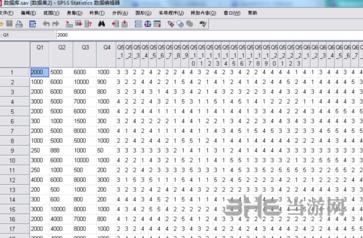
軟件功能
SPSS具有穩健而成熟的功能和程序,可應對整個分析生命周期
• 它包含能夠解析缺失數據的程序,不然缺失數據會對結果的有效性產生負面影響。
• 它支持企業所使用的所有常見的數據源。
• 統計功能和程序與數據分離開來,可減少錯誤風險。
• 開放的技術支持使用外部編程語言,因此您能夠添加或定制附加功能。
• 各種模塊化產品支持不同類型的分析。
常見問題
一、spss如何輸入數據?
1、首先打開SPSS,即可進入以下界面,這個界面就是打開之后的初始頁面。
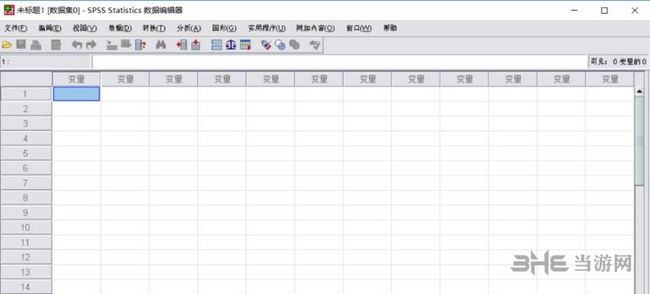
2、點擊左上角的文件,新建一個文件,文件類型設置為數據。
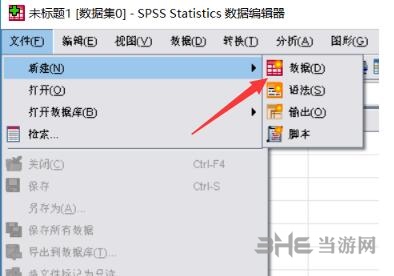
3、新建結束后,我們就進入了如下界面。仔細看左下角,分為數據視圖和變量視圖。要想輸入數據,我們必須先設置好變量。
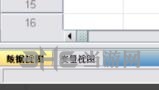
4、點擊變量視圖,即可出現如下界面。我們可以看到變量視圖中,第一個變量可以設置的包括名稱、類型、寬度、小數、標簽、和值等設置類型。
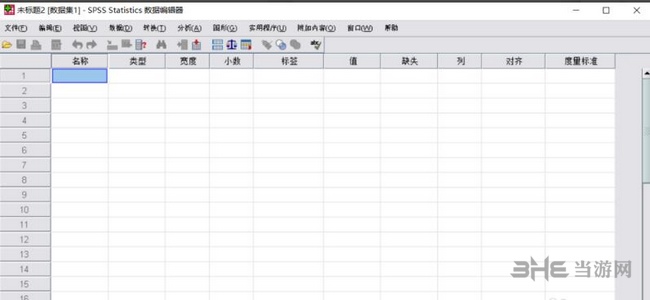
5、這里我們設置兩個變量,分別為姓名和年齡。姓名設置為字符串型,寬度為8位,小數位為0
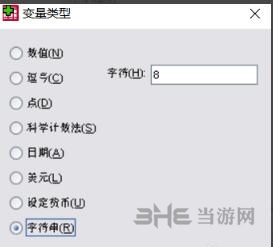
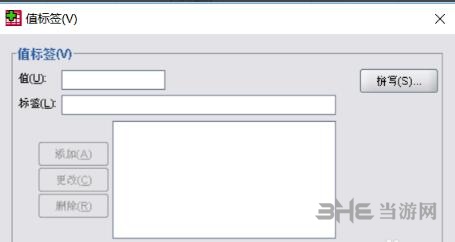
6、年齡設置為數值型,寬度為2位,小數位為0。
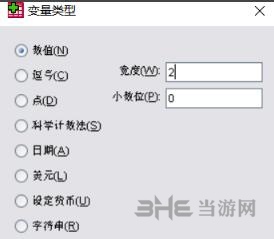
7、當這些設置完成后,即可出現下列界面,表示變量定義完成。
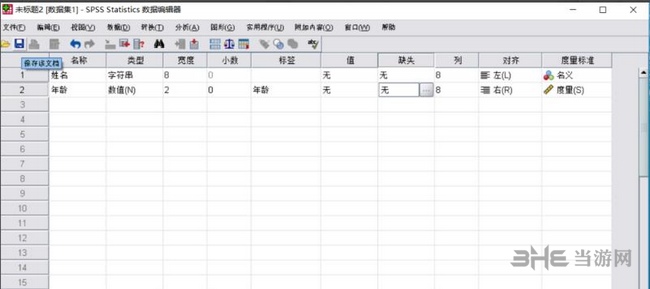
8、然后點擊保存該文檔(文件——保存),存在一個自己記得的位置,方便下次可以快速找到它。
9、保存成功后,我們再回到剛剛已經保存的這個界面中,點擊左下角的數據視圖,就可以輸入數據。
二、SPSS中怎么做方差齊性檢驗?它的命令是什么?
方差分析(Anaylsis of Variance, ANOVA)要求各組方差整齊,不過一般認為,如果各組人數相若,就算未能通過方差整齊檢驗,問題也不大。
One-Way ANOVA對話方塊中,點擊Options…(選項…)按扭, 勾Homogeneity-of-variance即可。它會產生 Levene、Cochran C、Bartlett-Box F等檢驗值及其顯著性水平P值, 若P值<于0.05,便拒絕方差整齊的假設。
順帶一提,Cochran和Bartlett檢定對非正態性相當敏感,若出現「拒絕方差整齊」的檢測結果,或因這原因而做成。
三、如何將SPSS的結果文件(*.spo文件)轉換為其它格式?
SPSS的結果文件從7.0版本起就是專用的*.spo文件,據我所知,還沒有那種文字處理軟件可以將他讀出來,但SPSS提供了將該文件轉存為其它格式的功能。在SPSS的OUTPUT窗口中選擇File菜單->export,可以將結果文件另存為HTML文件和TXT文件。當然,要比spo文件難看的多。圖表則自動轉化為JPG圖片,不能再編輯。因此,在所有修改都完成后再EXPORT比較好。另外,該命令也可以針對單個圖片或表格進行,選中所需圖片或表格,單擊右鍵,選擇快捷菜單中的EXPORT即可。
四、想將SPSS的結果表格直接粘貼到WORD中使用,如何保持原有的格式粘貼呢?
選中所需表格,單擊右鍵,選擇快捷菜單中的copy object即可,此時粘貼過去的表格就會保持原有的格式(實際上粘貼過去的是一幅圖片)。
和Excel的區別
SPSS是數理統計分析專業軟件,具有更專業的處理方式和大數據處理能力。
EXCEL是常用的表格軟件,適合日常辦公應用和常見的表格處理,對數據量不是很大的數理統計分析也可以做。
裝機必備軟件




































網友評論